Geral
 Configurações
Configurações
Para iniciar a configuração da integração TOTVS Educacional e EAD Plataforma acesse o Menu “EAD Plataforma”.

| Rm.exe> Educacional > Worknow> Parâmetros EAD Plataforma. |
![]() Importante: a parametrização da integração é feita por contexto, nesse sentido é necessário estar conectado na Coligada, Filial e Nível de Ensino que deseja realizar a configuração.
Importante: a parametrização da integração é feita por contexto, nesse sentido é necessário estar conectado na Coligada, Filial e Nível de Ensino que deseja realizar a configuração.
 Guia Geral
Guia Geral
Na guia geral configura-se os dados essenciais para o funcionamento da integração. Estes dados permitirão que o TOTVS Educacional esteja conectado com o ambiente do EAD Plataforma.
Marque o checkbox “Ativar Integração” e após a ativação, novos campos serão habilitados para preenchimento.
![]()
 Parâmetros Gerais
Parâmetros Gerais
Nos parâmetros gerais será feito as configurações com as informações fundamentais para o funcionamento da integração.
-
- URL: endereço da API (Application Programming Interface) ou da aplicação que está sendo integrada à plataforma EAD Plataforma.
- App Key: chave de autenticação da aplicação na API da EAD Plaraforma.
- Nome da Base de Dados utilizada: nome do banco de dados utilizado no RM TOTVS Educacional.
- Dias de Log: quantidade de dias que serão mantidos os registros de Log da Integração. Deixar o valor zero manterá todos os registros.
- Email do administrador: o e-mail informado nesse campo receberá todos os registros de log, caso houver aviso ou erro no processo de integração.
- Versão da Integração: Refere-se à versão específica da integração entre a EAD Plataforma e o sistema da TOTVS.
 Testar Conexão
Testar Conexão
Após preencher todos os campos e “Salvar”, clique em “Testar Conexão” para validar os dados informados como “URL”, “API Key”, se estiver correto, a mensagem “Conexão OK! ” irá aparecer na tela.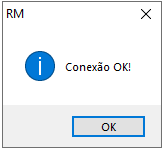
Se alguma informação estiver vazia ou incorreta uma mensagem de aviso aparecerá na tela informando o campo que deverá ser verificado.
 Copiar Parâmetros
Copiar Parâmetros
Se a instituição dispõe de mais de um contexto e todos terão a mesma parametrização, é possível realizar a cópia de algumas informações parametrizadas para outro contexto, neste caso pode ser utilizado o botão “Copiar Parâmetros“.
A tela em questão irá solicitar os dados do ambiente educacional de destino, informe os dados e clique em “Efetuar Cópia“. Se tudo estiver correto, a mensagem “Parâmetros copiados com sucesso!” irá aparecer na tela.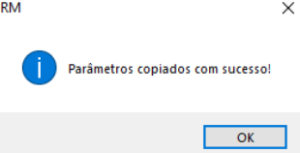
![]() Atenção: durante a cópia de parâmetro, as estruturas de grid como as contidas na guia de “Categorias” não serão preenchidos. Significa que as informações que estão contidas em tabela de dados não poderão ser copiadas.
Atenção: durante a cópia de parâmetro, as estruturas de grid como as contidas na guia de “Categorias” não serão preenchidos. Significa que as informações que estão contidas em tabela de dados não poderão ser copiadas.

 Debug
Debug
Debug refere-se ao processo de identificar, isolar e corrigir erros, abaixo a estrutura de debug.

-
- Monitoramento completo: é a seleção por padrão, com ele ativo irá executar a integração completa mantendo o Debug na consulta de log.
- Apenas executar consultas SQL: ao selecionar esse campo, a integração não fará nenhuma execução nos processos, irá executar apenas uma consulta que no resultado poderemos identificar quais os registros seriam executados durante o processo.
![]()




